Configuración de LMS para Canvas
Descubra cómo configurar el sistema de gestión de aprendizaje (LMS) de Canvas para crear un entorno de aprendizaje en línea personalizado y efectivo para educadores y estudiantes.
Cosas que debes saber antes de empezar
Esta información instruye a los administradores del sistema sobre cómo configurar su LMS para SimCapture Enterprise y SimCapture Exam System, que es el primer paso para utilizar la integración. Para obtener más información sobre cómo se transfieren sus datos, consulte Transferencia de datos entre su LMS y SimCapture .
Veamos cómo configurar LMS (sistema de gestión de aprendizaje) para Canvas.
Configurar Canvas
Una vez que haya iniciado sesión en una instancia de Canvas como administrador, siga estos pasos.
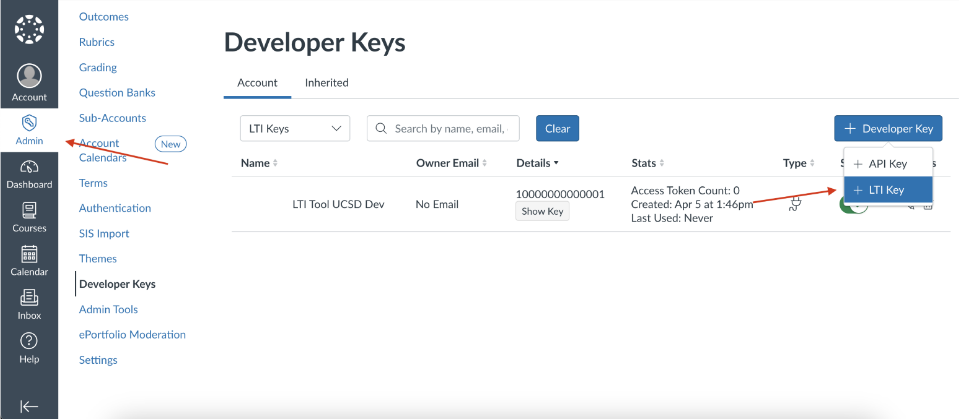
- En la barra lateral izquierda, haga clic en Administrador , luego haga clic en una cuenta que NO sea Administrador del sitio , a menos que pueda y desee crear cursos bajo la cuenta Administrador del sitio.
- En la lista de enlaces que aparecen, haga clic en Claves de desarrollador .
- Haga clic en + Clave de desarrollador y, en el menú desplegable que aparece, seleccione + Clave LTI . Esto abrirá la página Configuración de clave .
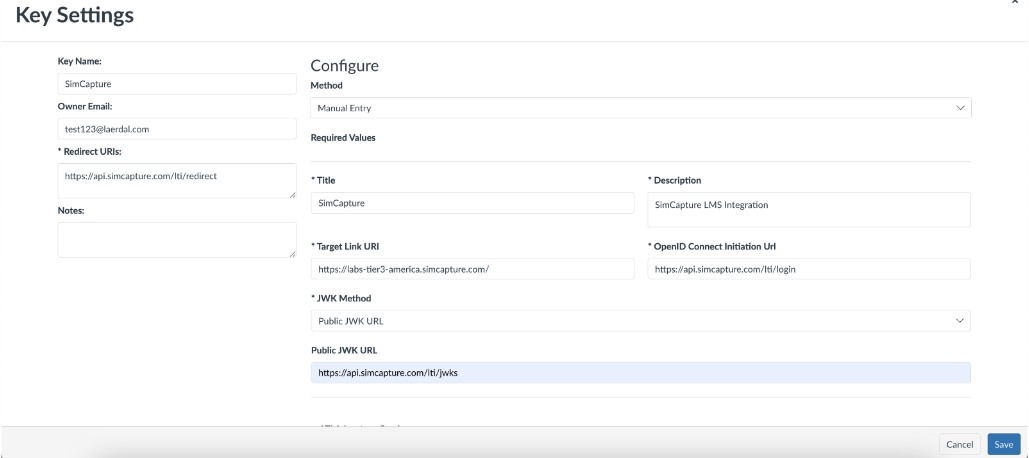
En la página Configuración de claves, verá las siguientes áreas:
Configuraciones clave
En esta área verás:
- Nombre de la clave : opcional, pero resulta útil introducir el mismo valor que el del título.
- Correo electrónico del propietario (opcional). Ingrese su correo electrónico aquí.
- URL de redireccionamiento* : obligatorias. Ingrese https://api.simcapture.com/lti/redirect en este campo. Si bien este campo permite múltiples URL, solo necesita ingresar una sola URL aquí.
- Notas (opcional). Esta área es para cualquier nota que desee agregar.
Configurar
En esta área verás:
- Método : Obligatorio. Asegúrese de seleccionar Entrada manual en esta área.
- Título - Obligatorio. Puede ser cualquier dato descriptivo, como por ejemplo, herramienta SimCapture LTI.
- Descripción : Obligatorio. Puede ser cualquier dato descriptivo, como por ejemplo, herramienta SimCapture LTI.
- URL del enlace de destino : obligatoria. Debe ser la URL SimCapture de su cliente y debe incluir https:// al comienzo de la URL.
- URL de inicio de OpenID Connect* : obligatoria. Este campo debe ser https://api.simcapture.com/lti/login.
- Método JWK : obligatorio. Seleccione la URL pública de JWK en el menú desplegable.
- URL pública de JWK* : obligatoria. Ingrese https://api.simcapture.com/lti/jwks en este campo.
*Los subdominios de estas URL variarán según su región.
Servicios de LTI Advantage
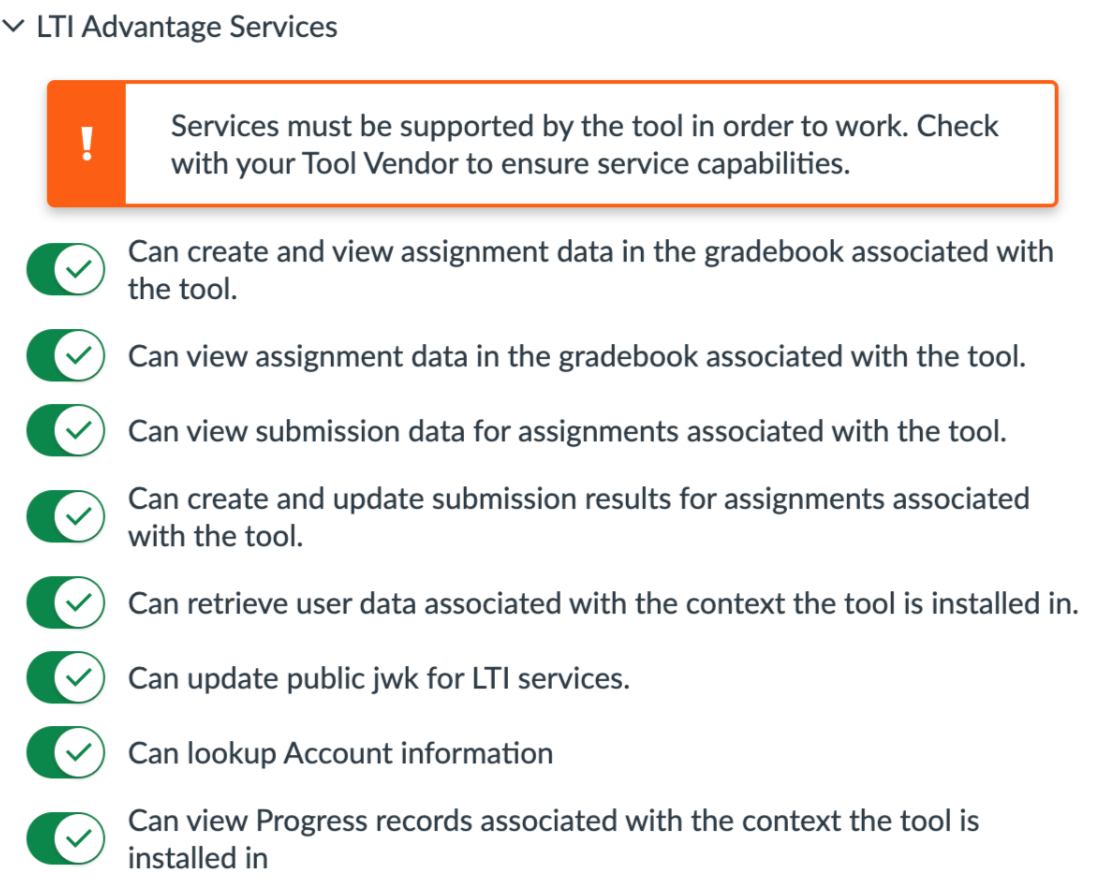
Una vez que haya guardado la información en el área Configuraciones clave y configuración, expanda la sección Servicios LTI Advantage y active todas las configuraciones , lo que se indica cuando los interruptores se vuelven verdes. Si no realiza esta acción, la integración no podrá acceder a la información necesaria para sincronizar usuarios y vincular cursos.
Ajustes adicionales
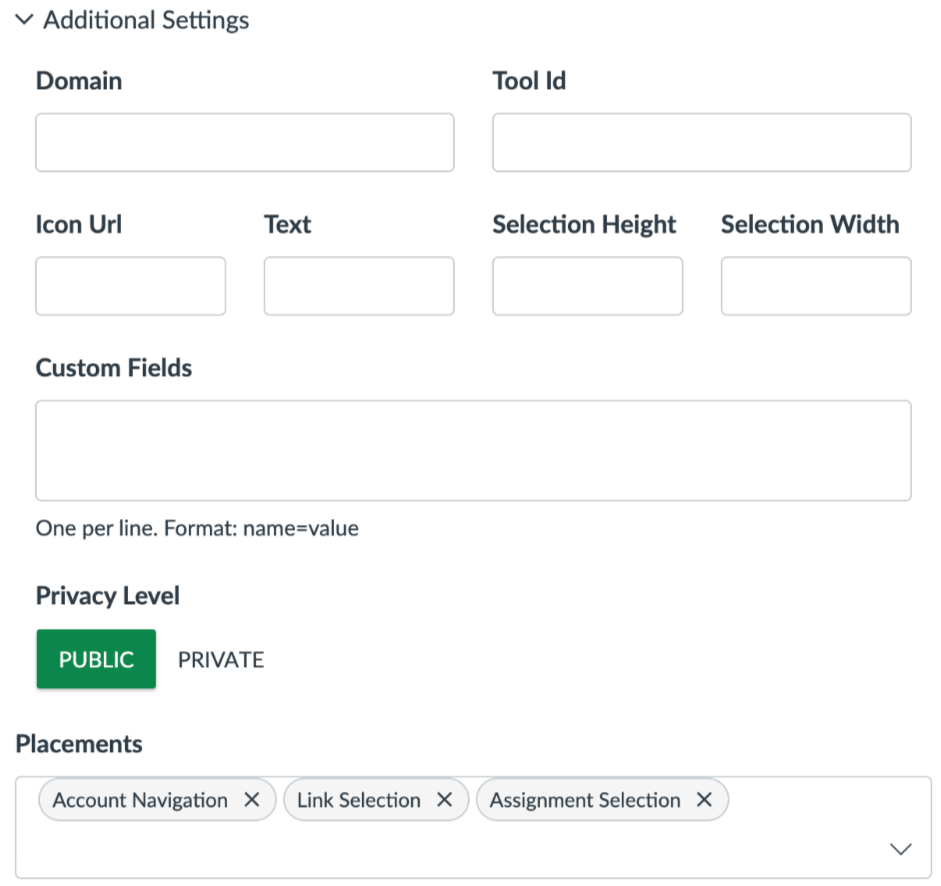
Después de realizar las acciones necesarias en el área Servicios de LTI Advantage, expanda el área Configuración adicional y, en el encabezado Nivel de privacidad , seleccione PÚBLICO para que la integración sincronice a los usuarios. Si no selecciona PÚBLICO, la integración fallará.
A continuación, en el área Ubicaciones , asegúrese de incluir la siguiente información:
- Navegación de la cuenta
- Selección de enlaces
- Selección de tareas
Una vez que se complete toda esta información, haga clic en Guardar . Se puede ignorar el resto de la información expandible.

Ahora debería ver su nueva clave de desarrollador en la lista. El interruptor de estado estará desactivado. Cambie este interruptor a ON , lo que se indica cuando el interruptor se vuelve verde.
Copia o toma nota del número que ves en la columna Detalles . Este número es el ID de la herramienta LTI .
Configurar SimCapture
Inicie sesión en su organización SimCapture y siga estos pasos para configurarla para su uso con Canvas.
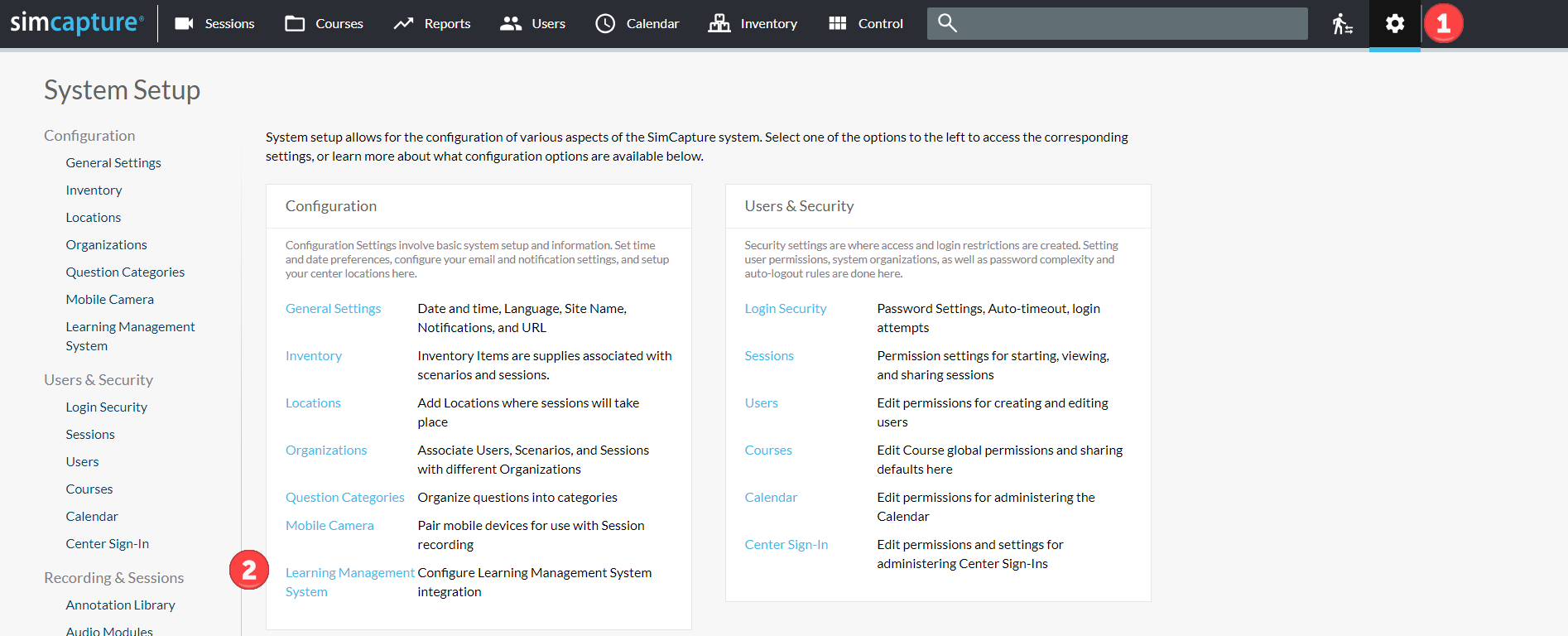
- Haga clic en el ícono del engranaje para ir a Configuración del sistema .
- Haga clic en Sistema de gestión de aprendizaje .
- Determina la URL del host de tu instancia de Canvas. Esta es la URL que normalmente utilizas para acceder a Canvas.
- Haga clic en Editar e ingrese la siguiente configuración:
- URL del LMS: <CANVAS_HOST>
- Emisor del LMS: https://canvas.instructure.com
- URL de autenticación de OIDC de LMS LTI: <CANVAS_HOST>/api/lti/authorize_redirect
- URL del token OAuth2 de LMS: <CANVAS_HOST>/login/oauth2/token
- URL pública de JWKS de LMS: <CANVAS_HOST>/api/lti/security/jwks
- ID de cliente de la herramienta LTI: Ingrese la ID de la herramienta LTI que anotó en la sección anterior .
- Límite de solicitud de membresías de LMS: dejar como predeterminado (50)
- Límite de solicitudes de membresías de cursos LMS: dejar como predeterminado (2500)
- Tipo de ID de SSO externo: si utiliza SSO, elija Correo electrónico, a menos que tenga una configuración de SSO menos común. Si no utiliza SSO, elija Sin SSO , pero tenga en cuenta que no se crearán nuevos usuarios en SimCapture si selecciona esta opción.
- Marque la casilla de verificación Habilitar integración
- Haga clic en Guardar .
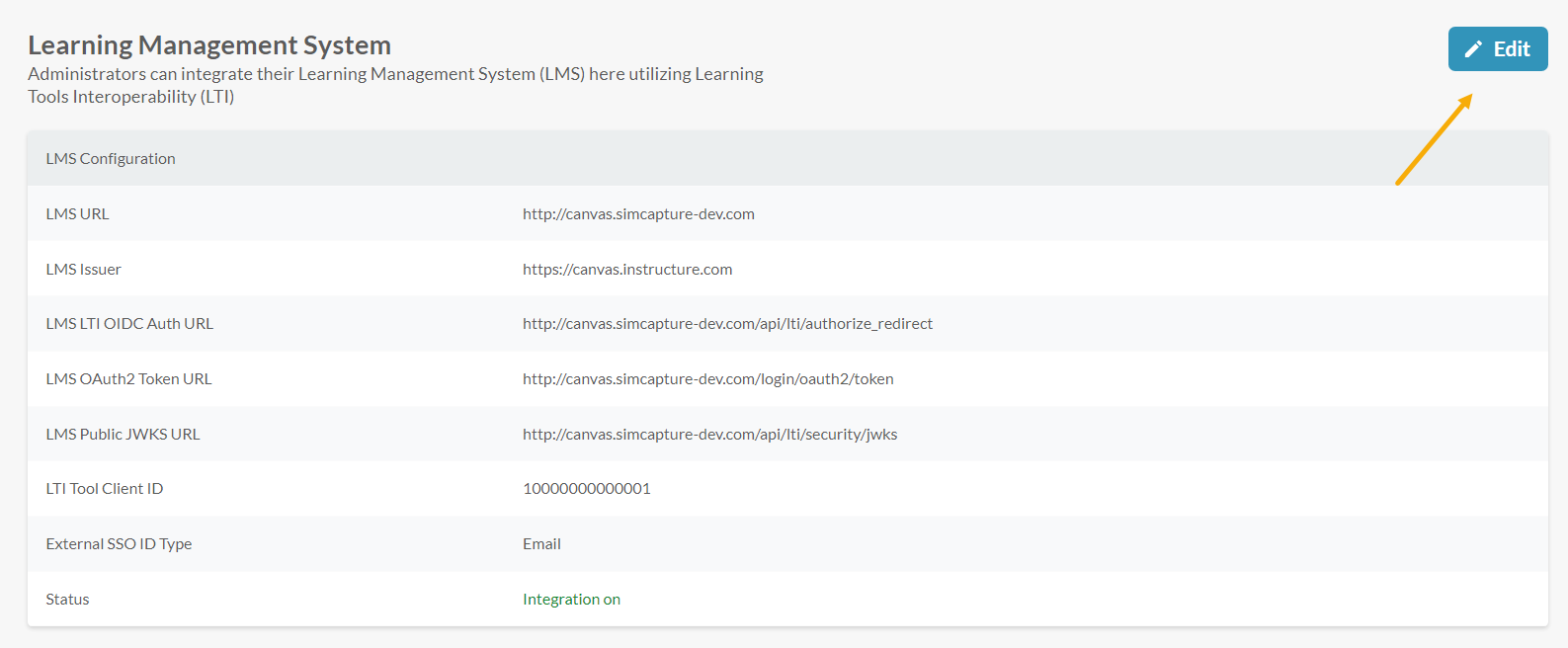
Curso Configurar la herramienta LTI en Canvas
Inicie sesión en Canvas y siga estos pasos para configurar la herramienta LTI.
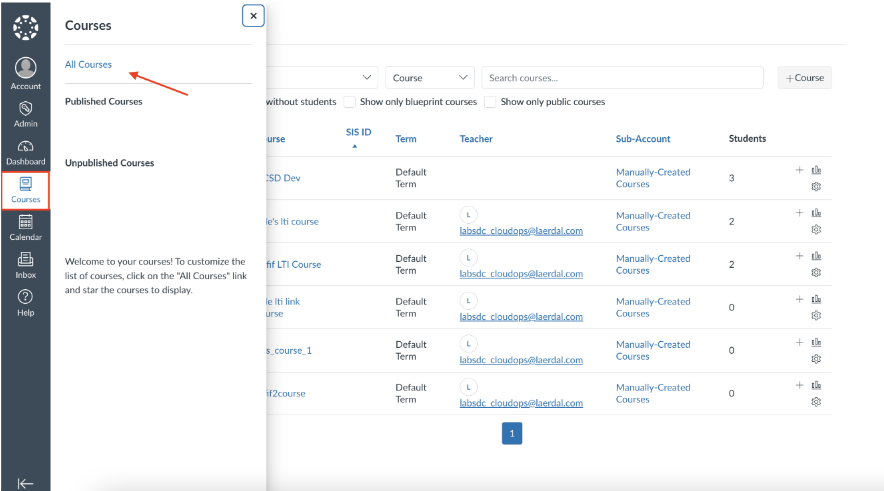
- En Canvas, en la barra lateral izquierda, haz clic en Cursos y luego en Todos los cursos . Puedes buscar y elegir un curso existente o puedes crear un curso nuevo haciendo clic en + Curso . Dale un título descriptivo al curso. Deja los demás campos como están.
- Haga clic en Crear curso .
- En la lista de cursos, haga clic en Configuración (1).
- Haga clic en Aplicaciones (2). Aquí es donde agregará la herramienta LTI al curso.
- Haga clic en +Aplicación (3).
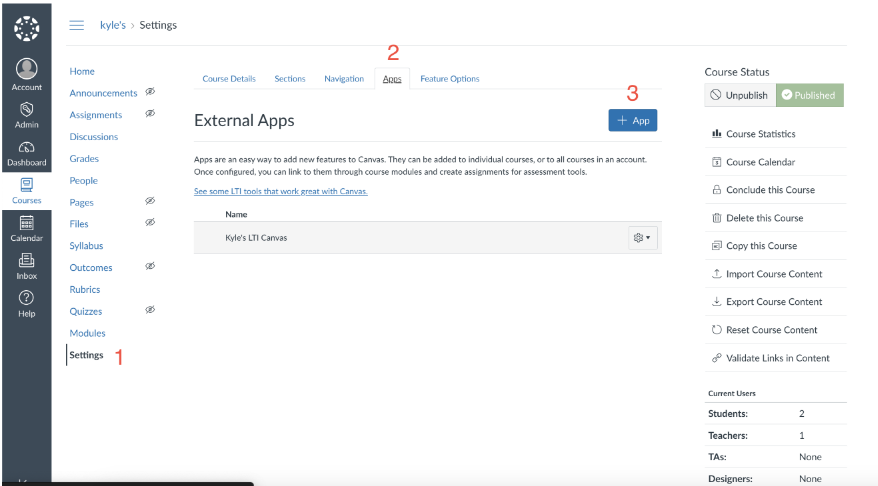
En el menú desplegable Configuración:
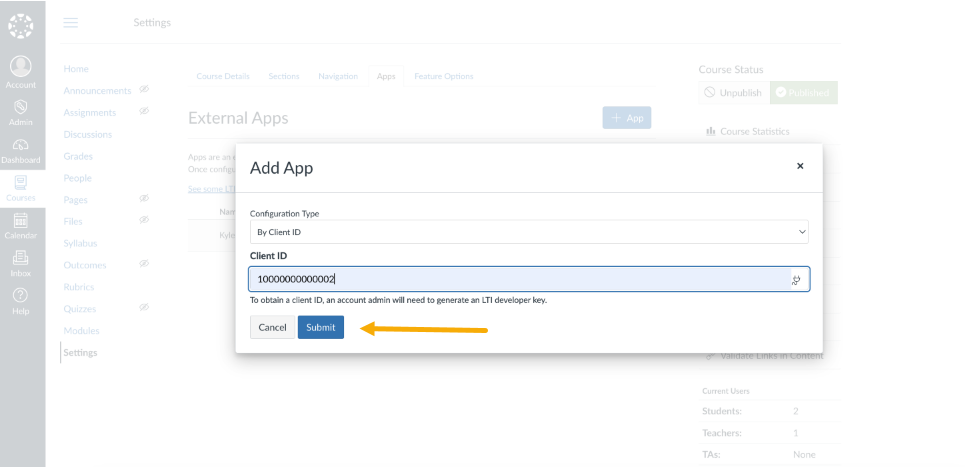
- Seleccionar por ID de cliente .
- Pegue aquí el ID de la herramienta LTI de la sección anterior.
- Haga clic en Enviar . Aparecerá un mensaje de confirmación.
- Haga clic en Instalar .
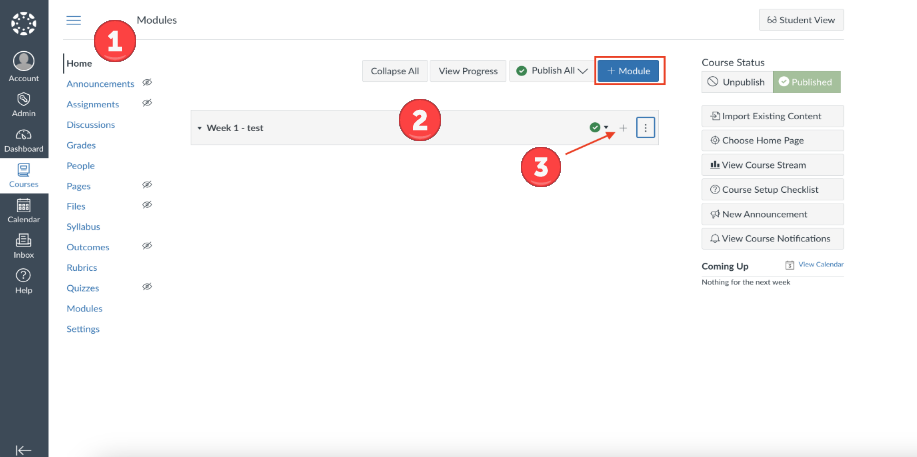
- Haga clic en Inicio . Busque un módulo existente en el curso o cree un módulo nuevo.
- Haga clic en + Módulo para crear un nuevo módulo.
- Dale un nombre descriptivo a tu módulo.
- Haga clic en Agregar módulo .
- Haga clic en el icono + para agregar un elemento al módulo.
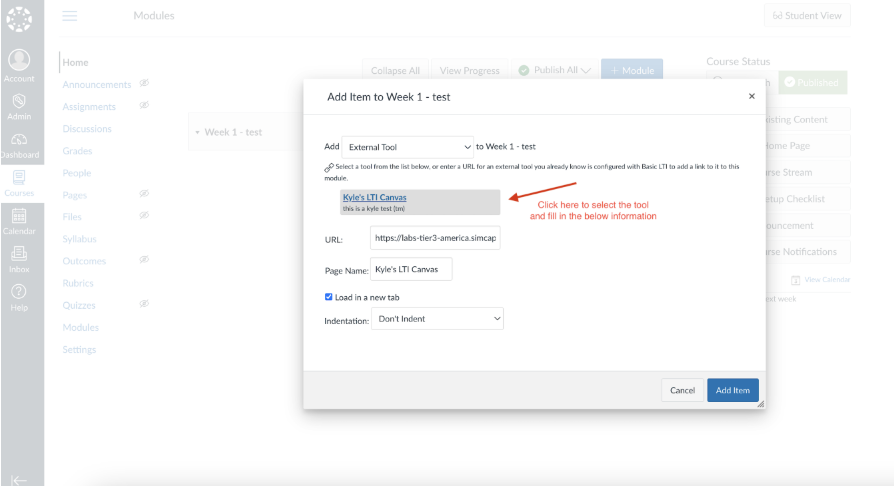
- Seleccione Herramienta externa en el menú desplegable en el modal que aparece.
- Haga clic en el nombre de la herramienta .
- Comprobar carga en nueva pestaña .
- Haga clic en Agregar elemento . Debería ver la herramienta como un elemento en el módulo.
- Haga clic en este enlace de la herramienta.
- Canvas navegará a una nueva vista que muestra un botón Cargar <Su herramienta> en una nueva ventana . Haga clic en este botón para iniciar la herramienta.
Serás redirigido a SimCapture , donde podrás elegir vincular el curso de tu LMS a un curso existente en SimCapture o crear un nuevo curso en SimCapture para vincularlo al curso del LMS. Una vez que el curso esté vinculado correctamente, la información del usuario comenzará a actualizarse.

Notas
- Los títulos de los cursos solo se pueden transferir, las lecciones y otros componentes más pequeños de Canvas no aparecerán en SimCapture
- Los usuarios se transfieren al vincular o configurar el curso por primera vez. Las actualizaciones futuras se aplican automáticamente todas las noches.
- Se pueden transferir un total de 500 usuarios del LMS a SimCapture durante este proceso para un solo curso. Comuníquese con el servicio de asistencia si su curso contiene más de 500 usuarios.
- Los cursos configurados con el estado 'Completado' o 'Archivado' no sincronizarán la información del nuevo usuario.